Bạn có muốn giới hạn quyền truy cập bằng địa chỉ IP vào tệp wp-login.php của mình trong WordPress không?
Trang đăng nhập WordPress thường bị tấn công bởi các cuộc tấn công DDoS và tin tặc để giành quyền truy cập vào trang web của bạn. Giới hạn quyền truy cập vào các địa chỉ IP cụ thể có thể chặn những nỗ lực đó một cách hiệu quả.
Trong bài viết này, chúng tôi sẽ chỉ cho bạn cách dễ dàng giới hạn quyền truy cập bằng IP vào tệp wp-login.php của bạn trong WordPress.
1. Giới hạn quyền truy cập vào trang đăng nhập WordPress theo địa chỉ IP
Đối với phương pháp này, bạn sẽ cần thêm một số mã vào tệp .htaccess.
Tệp .htaccess là một tệp cấu hình máy chủ đặc biệt nằm trong thư mục gốc của trang web của bạn và có thể được truy cập bằng FTP hoặc ứng dụng Trình quản lý tệp trên bảng điều khiển lưu trữ WordPress của bạn.
Chỉ cần kết nối với trang web WordPress của bạn bằng ứng dụng FTP và chỉnh sửa tệp .htaccess của bạn bằng cách thêm mã sau ở trên cùng.
<Files wp-login.php>
order deny,allow
Deny from all
# whitelist Your own IP address
allow from xx.xxx.xx.xx
#whitelist some other user’s IP Address
allow from xx.xxx.xx.xx
</Files>
Đừng quên thay thế XX bằng địa chỉ IP của riêng bạn. Bạn có thể dễ dàng tìm thấy địa chỉ IP của mình bằng cách truy cập trang SupportAlly.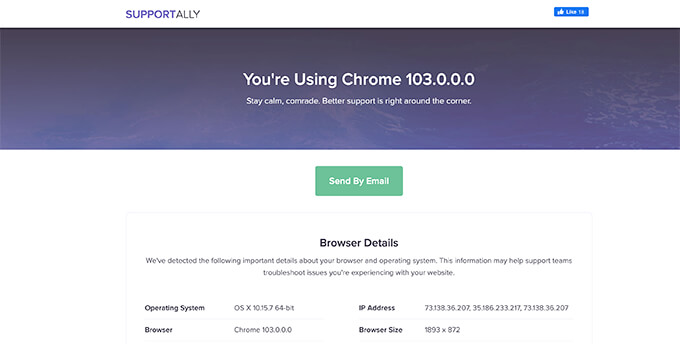
Nếu bạn có những người dùng khác cũng cần đăng nhập vào trang web của bạn, thì bạn có thể yêu cầu họ cung cấp địa chỉ IP của họ. Sau đó, bạn cũng có thể thêm chúng vào tệp .htaccess.Đây là một ví dụ khác về đoạn mã được đề cập ở trên.
<Files wp-login.php>
order deny,allow
Deny from all
# Whitelist John as website administrator
allow from 35.199.128.0
#Whitelist Tina as Editor
allow from 108.59.80.0
# Whitelist Ali as moderator
allow from 216.239.32.0
</Files>
Giờ đây, người dùng có các địa chỉ IP này sẽ có thể xem tệp wp-login.php và đăng nhập vào trang web của bạn. Những người dùng khác sẽ thấy thông báo lỗi sau: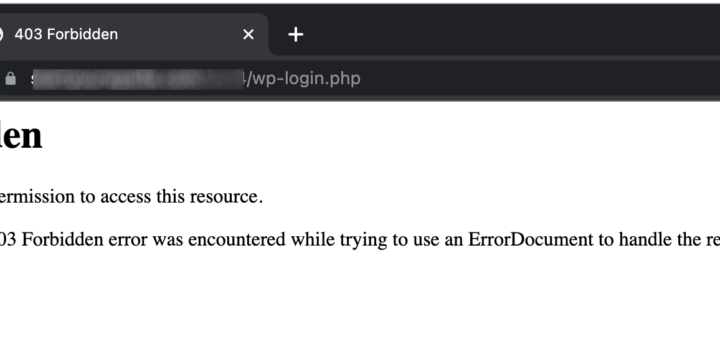
2. Chặn các địa chỉ IP cụ thể khỏi việc truy cập trang web của bạn
Phương pháp này hoàn toàn ngược lại với phương pháp đầu tiên.
Thay vì giới hạn quyền truy cập trang đăng nhập WordPress vào các địa chỉ IP cụ thể, bạn sẽ có thể chặn các địa chỉ IP được sử dụng để tấn công trang web của mình.
Phương pháp này đặc biệt hữu ích cho các trang web thành viên WordPress , cửa hàng Thương mại điện tử hoặc các trang web khác mà nhiều người dùng cần đăng nhập để truy cập tài khoản của họ.
Nhược điểm của phương pháp này là tin tặc có thể thay đổi địa chỉ IP và tiếp tục tấn công trang web của bạn.
Bước 1: Tìm địa chỉ IP vi phạm mà bạn muốn chặn
Đầu tiên, bạn cần tìm các địa chỉ IP được sử dụng để tấn công trang web của bạn.
Cách dễ nhất để tìm địa chỉ IP vi phạm là xem nhật ký máy chủ của bạn. Chỉ cần đi tới bảng điều khiển tài khoản lưu trữ của bạn và nhấp vào biểu tượng Nhật ký truy cập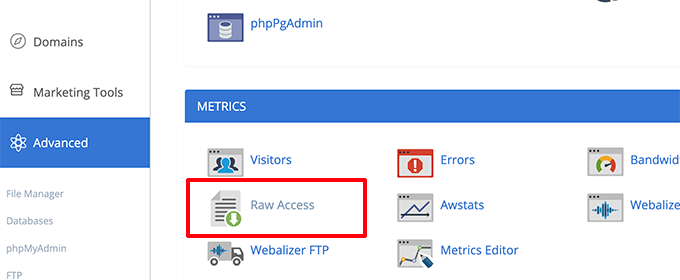
Trên trang tiếp theo, nhấp vào tên miền của bạn để tải xuống nhật ký truy cập. Thao tác này sẽ tải xuống tệp có phần mở rộng gz.
Bạn sẽ cần giải nén tệp và mở tệp bằng trình soạn thảo văn bản như Notepad hoặc TextEdit.
Từ đây, bạn sẽ tìm thấy các địa chỉ IP liên tục truy cập vào trang wp-login.php.
Sao chép và dán các địa chỉ IP vào một tệp văn bản riêng biệt trên máy tính của bạn.
Bước 2. Chặn địa chỉ IP đáng ngờ
Tiếp theo, bạn cần đăng nhập vào bảng điều khiển lưu trữ WordPress của mình và nhấp vào biểu tượng Trình chặn IP.
Trên màn hình tiếp theo, chỉ cần sao chép và dán các địa chỉ IP bạn muốn chặn và nhấp vào nút Thêm.
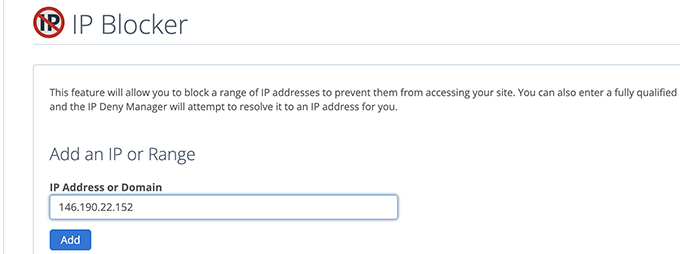
Lặp lại quy trình để chặn bất kỳ địa chỉ IP đáng ngờ nào khác mà bạn muốn.
Đó là tất cả! Bạn đã chặn hoàn toàn các địa chỉ IP đáng ngờ truy cập vào trang web của mình.
Sau đó, nếu bạn cần bỏ chặn một trong các địa chỉ IP này, bạn có thể chỉ cần thực hiện việc này từ ứng dụng chặn IP.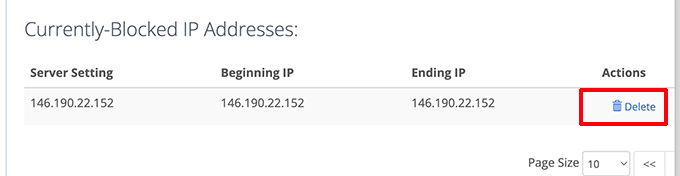
3. Bảo vệ Đăng nhập WordPress với Tường lửa Trang web
Tường lửa trang web của Sucuri tự động lọc các địa chỉ IP đáng ngờ truy cập vào các tệp lõi WordPress quan trọng mà chúng không bao giờ đến được trang web của bạn.
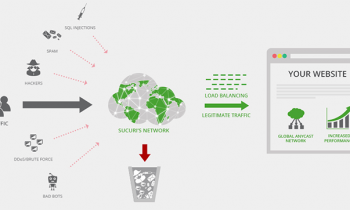
Phương pháp này cũng cải thiện hiệu suất và tốc độ WordPress của bạn vì nó chặn các hoạt động đáng ngờ làm chậm máy chủ của bạn. Bạn có thể dễ dàng đưa địa chỉ IP của người dùng vào danh sách trắng nếu họ không thể truy cập các trang đăng nhập WordPress.



